Как да архивирате и възстановите регистъра в Windows 11/10
Преди да работите в системния регистър(Windows Registry) на Windows , винаги е добра идея първо да го архивирате, за да имате възможност за възстановяване, ако нещо се обърка. Тази статия показва различните начини за архивиране и възстановяване на системния регистър(Windows Registry) на Windows или неговите кошери.
Местоположение на архивния файл на системния регистър
Windows 11/10/8/7 включва планирана задача, която създава резервни копия на системния регистър(Windows Registry) на Windows редовно, когато системата е неактивна. Тези резервни копия се поставят на следното място, което се използва при операцията за възстановяване на системата(System Restore) :
C:\Windows\System32\config\RegBack
Прочетете: (Read: )Къде се намират файловете на системния регистър на Windows ?
Архивиране(Backup) и възстановяване на регистъра(Restore Registry) в Windows 11/10
Преди да започнете, е добра идея първо да създадете точка за възстановяване на системата .
Резервен регистър
Можете да запазите или архивирате вашия регистър(Registry) с помощта на Regedit или редактора на системния регистър(Registry Editor) в Windows . Отворете полето Run , въведете regedit и натиснете Enter, за да отворите редактора на системния регистър .
За да архивирате целия регистър(back up the complete Registry) , отворете Regedit , изберете Компютър(Computer) и щракнете с десния бутон върху него. Сега изберете Експортиране(Export) . Дайте име на файла и задайте местоположение, където искате да бъде запазен.
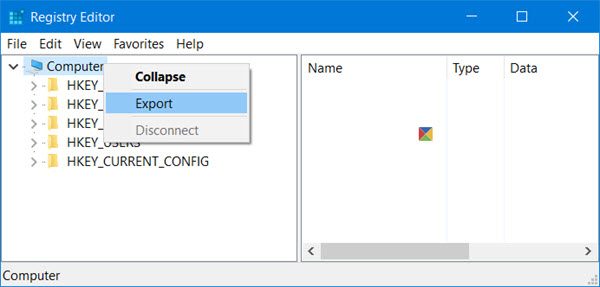
Пълното архивиране на системния регистър ще бъде запазено като .reg файл.
За да архивирате част от системния регистър(back up a part of the Registry) , отидете до ключа на системния регистър или Hive(Registry key or Hive) , който желаете. За да го архивирате, щракнете върху File > Export .
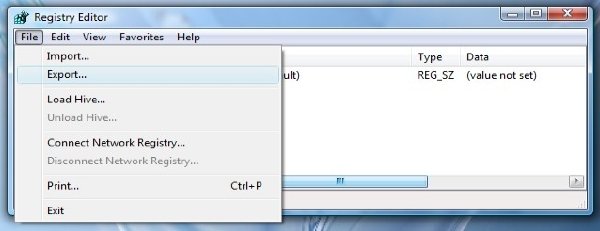
Можете да запишете или архивирате вашия регистър в следните формати:
- .reg регистрационен файл,
- Файлове на Hive на системния регистър(Registry Hive Files) . Записва двоично изображение
- Текстови файлове(Text Files) , които могат да се четат в Notepad
- По-старият формат Win9x/NT4.

Изберете вашия диапазон за експортиране(Export range) и Запиши като(Save as) тип и щракнете върху Запиши(Save) , за да запазите архива.
Прочетете(Read) : Как да възстановите системния регистър с помощта на командния ред(restore the Registry using Command Prompt) .
Ключове на системния регистър(Registry Keys) , които не се архивират, когато създавате точка за възстановяване на системата

По-голямата част от системния регистър се архивира, когато създадете точка за възстановяване на системата. Казвам най-много, защото ключовете, които не са включени, са изброени на:
HKEY_LOCAL_MACHINE\System\ControlSet001\Control\BackupRestore\KeysNotToRestore
Кога и защо Windows автоматично записва системния регистър
Операционната система Windows автоматично записва системния регистър всеки път, когато се създаде точка за възстановяване на системата – независимо дали автоматично или ръчно от вас.
Това е полезно, тъй като когато възстановите компютъра си до предишна точка, ОС също се нуждае от стария архив на системния регистър, за да създаде работещ възстановен компютър. Не е важно само да възстановите файловете, но също така, ако не и повече, важно е да възстановите и архивирания регистър. Това е кога и защо Windows записва системния регистър(Registry) автоматично.
Възстановяването на системата ще засегне вашите системни файлове, програми и настройки на системния регистър(System Restore will affect your system files, programs, and registry settings) . Той може също да прави промени в скриптове, пакетни файлове и други типове изпълними файлове на вашия компютър с Windows . Така че всички промени, направени в тези файлове, ще бъдат отменени. Възстановяването на системата(System Restore) няма да засегне вашата папка с документи или лични файлове като снимки, имейли и т.н., но може да откриете, че файловете на работния ви плот изчезват. Така че може да искате да преместите личните си документи от работния плот на безопасно място, преди да извършите възстановяване на системата(System Restore) .
Прочетете(Read) : Направете Windows автоматично архивиране на системния регистър .
Възстановете системния регистър
За да възстановите системния регистър от експортиран кошер, в левия панел на редактора на системния регистър(Registry Editor) изберете желания ключ на системния регистър(Registry) , където искате да се извърши възстановяване.
След това щракнете върху Files > Import в менюто Файл . (File)Придвижете(Navigate) се до архивирания файл. Щракнете върху OK(Click OK) до подкана за потвърждение.
Като алтернатива можете просто да щракнете двукратно върху архивирания .reg файл, за да го добавите директно.(Alternatively, you can also simply double-click the backed up .reg file, to directly add it.)
Ако смятате, че това е малко трудно, винаги можете да използвате безплатни инструменти, за да постигнете същото.
Прочетете(Read) : Как да поправите повреден или повреден регистър(How to repair corrupted or damaged Registry) .
Безплатен софтуер за архивиране на системния регистър
- RegBack е безплатен софтуер за архивиране на системния регистър(Registry) , който ви позволява да архивирате и възстановите системния регистър(Windows Registry) на Windows за няколко секунди.
- ERUNTgui е графичен потребителски интерфейс за популярната програма за архивиране и възстановяване на системния регистър ERUNT и NTREGOPT .
- Registrar Registry Manager ще ви позволи лесно да управлявате системния регистър(Windows Registry) на Windows .
Related posts
Как да архивирате и възстановите папки за бърз достъп в Windows 11/10
Как да архивирате или възстановите плановете за захранване по подразбиране в Windows 11/10
Безплатен софтуер за архивиране и възстановяване на драйвери за Windows 11/10
Как да архивирате и възстановите драйвери в Windows 11/10
Как да възстановите предишни версии на файлове и папки в Windows 11/10
Архивиране и възстановяване на GPU предпочитания за приложения в Windows 11/10
Най-добрият безплатен софтуер за архивиране на имейли за Windows 11/10
Най-добрият безплатен софтуер за синхронизиране на файлове и папки за Windows 11/10
Как да нулирате REGEDIT по подразбиране в Windows 11/10
Как да изтриете конкретна точка за възстановяване на системата в Windows 11/10
Архивиране и възстановяване на WiFi или безжични мрежови профили в Windows 10
Списък с пътеки за стартиране, папки и настройки на системния регистър в Windows 11/10
Редакторът на системния регистър не се отваря, срива се или спира да работи в Windows 11/10
Как да архивирате Gmail на твърдия диск на Windows 11/10
Деактивирайте клавиша на Windows или WinKey в Windows 11/10
Как да архивирате и възстановите настройките на приложението Photos в Windows 10
Грешка 0x80070013 за възстановяване на системата, архивиране или коригиране на Windows Update
Как да проверите системния регистър за злонамерен софтуер в Windows 11/10
Грешка при възстановяване на системата 0x80070002, STATUS_WAIT_2 на Windows 11/10
Как да архивирате и възстановите пароли за Windows Vault
